虚拟仪器实验一
虚拟仪器实验报告
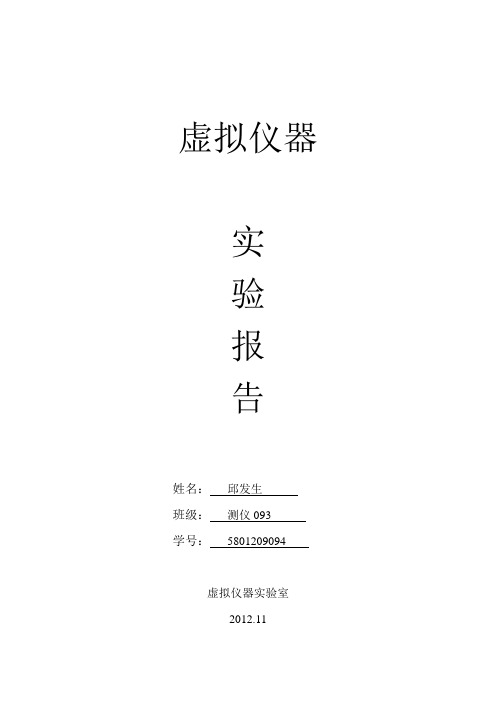
虚拟仪器实验报告姓名:邱发生班级:测仪093学号:5801209094虚拟仪器实验室2012.11实验一熟悉虚拟仪器软件设计环境一、实验目标1. 理解LabView编程结构的基本概念2. 掌握LabView中循环结构和移位寄存器的基本使用方法3. 掌握LabView中公式节点的使用方法二、实验设备计算机若干台,LabVIEW虚拟仪器平台1套,打印机1台。
三、实验要求和内容LabView中的结构中的For和While相当于别的语言中的各种循环语句,而顺序结构主要为了方便于进行和时间相关的编程。
本单元基本要求为循序渐进地学习和调试结构相关的内容,重点在于掌握LabView中进行循环和时间相关编程的方法。
1. 使用For循环产生100个随机数。
在随机数产生的同时判定当前随机数的最大值和最小值。
有时称其为“流动的”最大值和最小值。
在前面板上显示流动最大值、最小值和当前的随机数。
循环中一定要包含Time Delay Express VI以便用户可以观看值随着For循环的运行而更新。
2. 构建VI,每秒显示一个0到1之间的随机数。
同时,计算并显示产生的最后四个随机数的平均值。
只有产生4个数以后才显示平均值,否则显示0。
每次随机数大于0.5时,使用Beep.vi产生蜂鸣声。
3. 创建前面板有3个圆LED的VI。
运行程序时,第一个LED打开并保持打开状态。
1秒钟以后,第二个LED打开并保持打开状态;再过2秒钟,第三个LED打开并保持打开状态。
所有LED都保持打开状态3秒钟,然后程序结束。
四、实验步骤和实验结果题目一实验步骤:步骤一:在前面板上选择三个数值显示控件,并分别将名称改为随机数,最大值和最小值。
步骤二:在框图的结构中选择For loop控件,在循环次数处填100次,并在其中放置一个Time Delay延迟时钟,将延迟时间设置为1秒。
步骤三:在框图的比较中选择两个Max & Min控件,把它们和随机数,最大值和最小值一起放置在For loop控件中。
虚拟仪器实验 labviEW
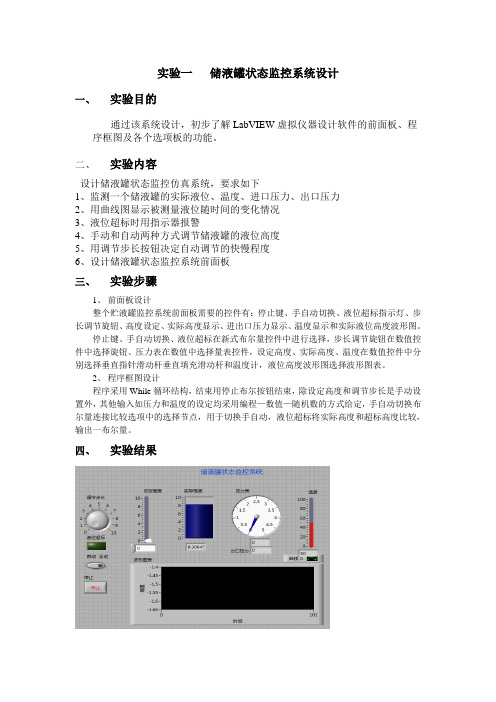
实验一储液罐状态监控系统设计一、实验目的通过该系统设计,初步了解LabVIEW虚拟仪器设计软件的前面板、程序框图及各个选项板的功能。
二、实验内容设计储液罐状态监控仿真系统,要求如下1、监测一个储液罐的实际液位、温度、进口压力、出口压力2、用曲线图显示被测量液位随时间的变化情况3、液位超标时用指示器报警4、手动和自动两种方式调节储液罐的液位高度5、用调节步长按钮决定自动调节的快慢程度6、设计储液罐状态监控系统前面板三、实验步骤1、前面板设计整个贮液罐监控系统前面板需要的控件有:停止键、手自动切换、液位超标指示灯、步长调节旋钮、高度设定、实际高度显示、进出口压力显示、温度显示和实际液位高度波形图。
停止键、手自动切换、液位超标在新式布尔量控件中进行选择,步长调节旋钮在数值控件中选择旋钮、压力表在数值中选择量表控件,设定高度、实际高度、温度在数值控件中分别选择垂直指针滑动杆垂直填充滑动杆和温度计,液位高度波形图选择波形图表。
2、程序框图设计程序采用While循环结构,结束用停止布尔按钮结束,除设定高度和调节步长是手动设置外,其他输入如压力和温度的设定均采用编程—数值—随机数的方式给定,手自动切换布尔量连接比较选项中的选择节点,用于切换手自动,液位超标将实际高度和超标高度比较,输出一布尔量。
四、实验结果五、思考题1、将整个VI设计成一个子VI。
在另一个VI中调用。
在前面板右上角,编辑连线板,对VI的输入和输出对应控件进行编辑,然后保存,即可生成VI,可在其他VI中调用,在其他VI中的调用图如下:实验二分组数据的练习一、实验目的通过该实验,熟悉LabVIEW中常用的分组数据:数组、簇及波形的使用。
二、实验内容习题4-3到4-11。
三、实验步骤4-3.4.5 前面板只有三个数组的显示控件,分别为原数组显示、原数组大小显示和转置后的数组显示,程序框图中建立一二维数组常量,将要显示的数组填入,并添加一二维显示控件,在数组中分别选择数组大小和二维数组转置节点,其后分别连接显示控件。
虚拟仪器实验报告
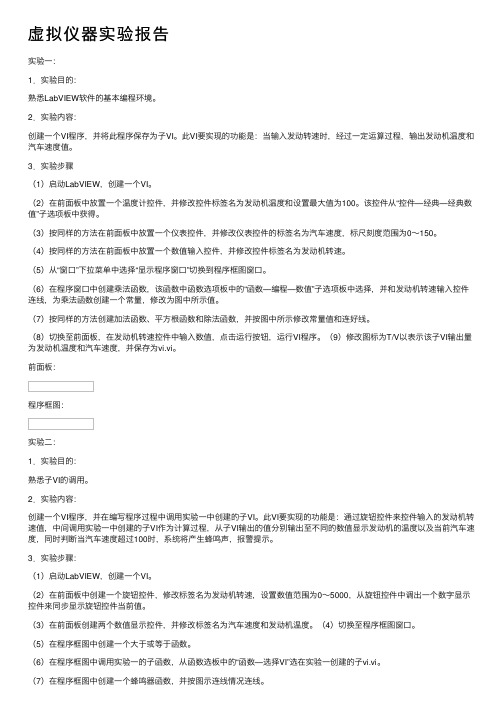
虚拟仪器实验报告实验⼀:1.实验⽬的:熟悉LabVIEW软件的基本编程环境。
2.实验内容:创建⼀个VI程序,并将此程序保存为⼦VI。
此VI要实现的功能是:当输⼊发动转速时,经过⼀定运算过程,输出发动机温度和汽车速度值。
3.实验步骤(1)启动LabVIEW,创建⼀个VI。
(2)在前⾯板中放置⼀个温度计控件,并修改控件标签名为发动机温度和设置最⼤值为100。
该控件从“控件—经典—经典数值”⼦选项板中获得。
(3)按同样的⽅法在前⾯板中放置⼀个仪表控件,并修改仪表控件的标签名为汽车速度,标尺刻度范围为0~150。
(4)按同样的⽅法在前⾯板中放置⼀个数值输⼊控件,并修改控件标签名为发动机转速。
(5)从“窗⼝”下拉菜单中选择“显⽰程序窗⼝”切换到程序框图窗⼝。
(6)在程序窗⼝中创建乘法函数,该函数中函数选项板中的“函数—编程—数值”⼦选项板中选择,并和发动机转速输⼊控件连线,为乘法函数创建⼀个常量,修改为图中所⽰值。
(7)按同样的⽅法创建加法函数、平⽅根函数和除法函数,并按图中所⽰修改常量值和连好线。
(8)切换⾄前⾯板,在发动机转速控件中输⼊数值,点击运⾏按钮,运⾏VI程序。
(9)修改图标为T/V以表⽰该⼦VI输出量为发动机温度和汽车速度,并保存为vi.vi。
前⾯板:程序框图:实验⼆:1.实验⽬的:熟悉⼦VI的调⽤。
2.实验内容:创建⼀个VI程序,并在编写程序过程中调⽤实验⼀中创建的⼦VI。
此VI要实现的功能是:通过旋钮控件来控件输⼊的发动机转速值,中间调⽤实验⼀中创建的⼦VI作为计算过程,从⼦VI输出的值分别输出⾄不同的数值显⽰发动机的温度以及当前汽车速度,同时判断当汽车速度超过100时,系统将产⽣蜂鸣声,报警提⽰。
3.实验步骤:(1)启动LabVIEW,创建⼀个VI。
(2)在前⾯板中创建⼀个旋钮控件,修改标签名为发动机转速,设置数值范围为0~5000,从旋钮控件中调出⼀个数字显⽰控件来同步显⽰旋钮控件当前值。
虚拟仪器实验报告一
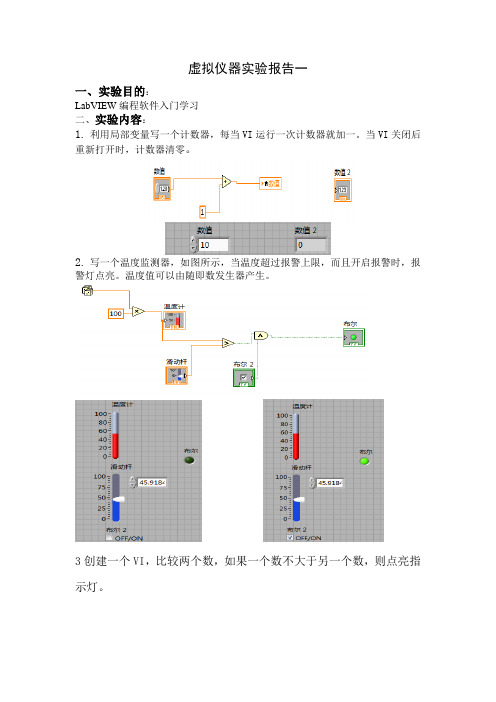
虚拟仪器实验报告一一、实验目的:LabVIEW编程软件入门学习二、实验内容:1.利用局部变量写一个计数器,每当VI运行一次计数器就加一。
当VI关闭后重新打开时,计数器清零。
2.写一个温度监测器,如图所示,当温度超过报警上限,而且开启报警时,报警灯点亮。
温度值可以由随即数发生器产生。
3创建一个VI,比较两个数,如果一个数不大于另一个数,则点亮指示灯。
4产生一个值为0.0~100.0之间的随机数,然后除以一个在程序前面板中输入的数。
当输入的数值为零时,前面板上放置的指示灯点亮,提示除法无效。
5.比较前面板中输入的三个数,并输出其中最大值。
6.在前面板输入一个三位整数,将其百位数值和个位数值对调后在前面板输出此新数。
7.输入一个自然数n ,求1~n 之间的所有自然数之和。
8.生成10~20之间随机数,并将每次生成的随机数组成的曲线显示在波形图表中。
10. 用LabVIEW 的基本运算函数编写以下算式的程序代码。
28572100768310225631563+⨯-+-÷+⨯25317813817.28.132++⨯-÷11.利用华氏温度与摄氏温度的关系:华氏度=9×摄氏度/5+32编写一个程序,求摄氏温度为32、0、-15时的华氏温度。
12.输入一个数,判断其能否同时被3和5整除。
13.从键盘输入一个大写字母,要求改用小写字母输出。
14.输入一个数,判断这个数是否在10~100之间。
15.输入一个数,若此数大于0,则输出1,若此数小于0,则输出-1,若此数等于0,则输出0。
16.设圆半径为r=1.5,圆柱高h=3,求圆周长,圆面积,圆球表面积,圆球体积,圆柱体积。
17.输入三角形的三边长,求三角形的面积。
18.求方程 的根。
a ,b ,c 由键盘输出,设三、实验总结: 通过本次实验,我学到了labview 的基本操作方法,并编制简单的程序,熟悉了labview 开发环境,基本掌握了编程方法。
虚拟仪器实验报告一
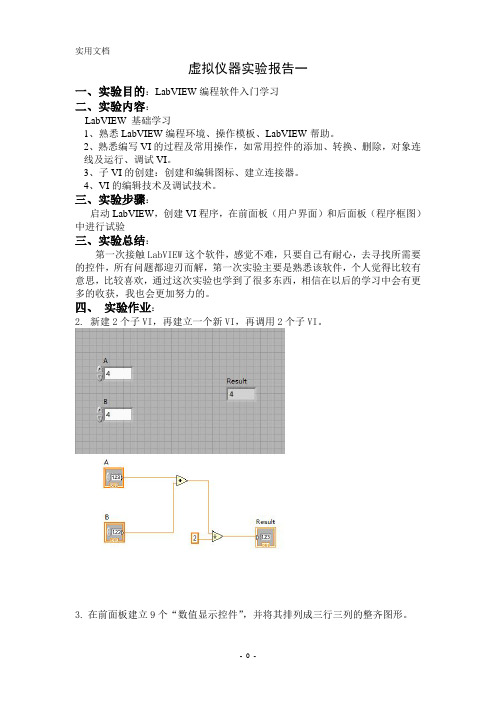
虚拟仪器实验报告一一、实验目的:LabVIEW编程软件入门学习二、实验内容:LabVIEW 基础学习1、熟悉LabVIEW编程环境、操作模板、LabVIEW帮助。
2、熟悉编写VI的过程及常用操作,如常用控件的添加、转换、删除,对象连线及运行、调试VI。
3、子VI的创建:创建和编辑图标、建立连接器。
4、VI的编辑技术及调试技术。
三、实验步骤:启动LabVIEW,创建VI程序,在前面板(用户界面)和后面板(程序框图)中进行试验三、实验总结:第一次接触LabVIEW这个软件,感觉不难,只要自己有耐心,去寻找所需要的控件,所有问题都迎刃而解,第一次实验主要是熟悉该软件,个人觉得比较有意思,比较喜欢,通过这次实验也学到了很多东西,相信在以后的学习中会有更多的收获,我也会更加努力的。
四、实验作业:2. 新建2个子VI,再建立一个新VI,再调用2个子VI。
3.在前面板建立9个“数值显示控件”,并将其排列成三行三列的整齐图形。
4.创建一个数值控件,将其数据类型分别改为双精度浮点复数、单精度浮点数和定点数据类型。
7.修改方法:单击鼠标右键,选择表示法,选择相应的数据类型。
8.9.创建一个数值显示控件,将其改为数值输入控件,并关闭“显示为图标”菜单项,改变其显示方式。
10.11.12.列举布尔输入控件的机械动作并对其进行说明。
第一排:1.单击控件时改变控件值,该值保持到下一次按下控件为止,与程序读取控件值的次数无关2.单击再释放时改变控件值,该值保持到下一次释放操作为止,与程序读取控件的次数无关3.单击时改变控件值,该值保持到释放控件为止,与程序读取控件的次数无关第二排:4.在单击时锁定控件值,该值保持到释放控件为止,程序读取后恢复至默认值,不管是否处于按下的状态5.在释放时锁定控件,该值保持到程序读取为止,程序读取后恢复至默认值6.在单击时锁定控件值,该值保持到释放以后再被程序读取为止13.列举LabVIEW中各数据类型并写出其特征颜色。
虚拟仪器技术实验1
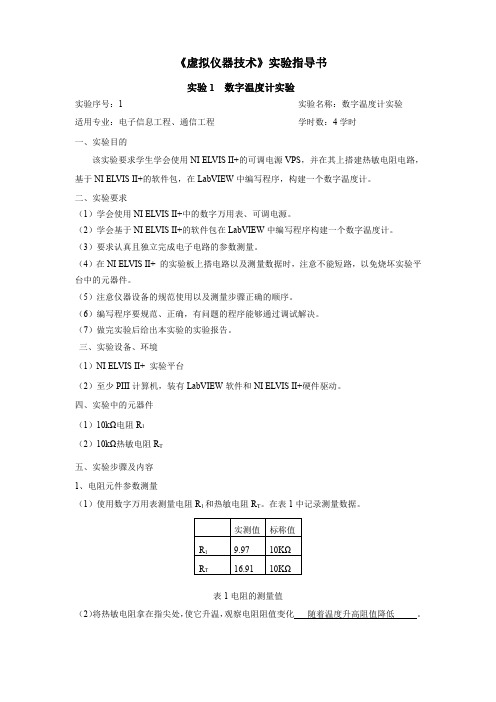
《虚拟仪器技术》实验指导书实验1数字温度计实验实验序号:1实验名称:数字温度计实验适用专业:电子信息工程、通信工程学时数:4学时一、实验目的该实验要求学生学会使用NI ELVIS II+的可调电源VPS,并在其上搭建热敏电阻电路,基于NI ELVIS II+的软件包,在LabVIEW中编写程序,构建一个数字温度计。
二、实验要求(1)学会使用NI ELVIS II+中的数字万用表、可调电源。
(2)学会基于NI ELVIS II+的软件包在LabVIEW中编写程序构建一个数字温度计。
(3)要求认真且独立完成电子电路的参数测量。
(4)在NI ELVIS II+的实验板上搭电路以及测量数据时,注意不能短路,以免烧坏实验平台中的元器件。
(5)注意仪器设备的规范使用以及测量步骤正确的顺序。
(6)编写程序要规范、正确,有问题的程序能够通过调试解决。
(7)做完实验后给出本实验的实验报告。
三、实验设备、环境(1)NI ELVIS II+实验平台(2)至少PIII计算机,装有LabVIEW软件和NI ELVIS II+硬件驱动。
四、实验中的元器件(1)10kΩ电阻R1(2)10kΩ热敏电阻R T五、实验步骤及内容1、电阻元件参数测量(1)使用数字万用表测量电阻R1和热敏电阻R T。
在表1中记录测量数据。
实测值标称值R19.9710KΩR T16.9110KΩ表1电阻的测量值(2)将热敏电阻拿在指尖处,使它升温,观察电阻阻值变化随着温度升高阻值降低。
2、可调电源的使用(1)在软面板中,选择VPS,如图1。
NI ELVIS II+有两个可控电源,-12V~0V和0~12V,每个最大都可以输出500mA电流。
图1可调电源(2)用数字电压表测试可变电源的电源输出。
将可变电源[supply+]和[ground]连接到DMM的电压输入。
旋转VPS电压旋钮,可看见DMM显示的电压随VPS电压变化而变化。
点击手动按钮,旋转工作台上旋钮,观察DMM的变化随旋钮变化而变化。
虚拟仪器技术-虚拟仪器基础实验(1)

《虚拟仪器技术》
VISA在LabVIEW中的实现
➢ 1.VISA子模板简介 VISA功能模块位于Instrument I/O →VISA→VISA Advanced 子模板中如图。
第18页
➢ 2.VISA 总线系统软件设计 VISA子模板中各个函数的端口图和功能如表
《虚拟仪器技术》
第19页
✓ (3)编程开发者接口。它是应用程序调用驱动程序的软 件接口,通过此接口可方便地调用仪器驱动程序中所定义 的所有功能函数。
✓ (4)VISA I/O接口。它通过本接口调用VISA这一标准的 I/O接口程序库,提供了仪器驱动器与仪器硬件的通信能 力。
✓ (5)子程序接口。它使得仪器驱动器在运行时能调用其 它所需要的软件模块(如数据库、FFT等),而提供的软 件接口。
第21页
《虚拟仪器技术》
(2)在属性节点弹出选单,选择Select Class→VISA→I/O Session 选项,如图8-7所示,在此选项的下列选单包含各 种不同的VISA类,选择VISA类后进行属性设置。
第22页
➢ 4. 实例 【例8-1】VISA锁定机制的运用 VISA锁定机制允许优先通过独立的操作访问资源。
第5页
VISA的组成原理
➢ 1、VISA的内部结构 VISA的内部结构简化图
《虚拟仪器技术》
第6页
《虚拟仪器技术》
✓ 1)资源管理器 VISA资源管理器是用于管理所有资源的一种系统资源 (控制设备资源),执行管理、控制和分配VISA资源的 操作。
✓ 2)资源 VISA的资源类概念类似于面向对象程序设计方法中类的 概念,它是一个实例的外观和行为的描述,是一种抽象化 的设备特点的功能描述,是对资源精确描述的专用术语。
虚拟仪器实验报告
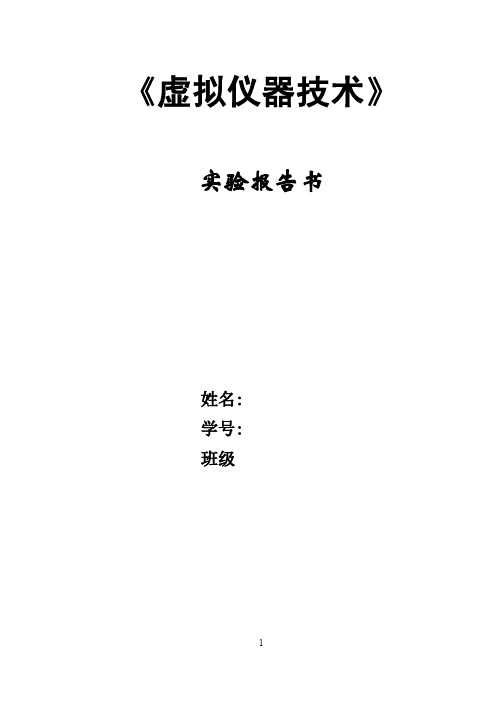
《虚拟仪器技术》实验报告书姓名:学号:班级实验(1-1)使用For循环目的:1.了解虚拟仪器的编程过程,熟悉前面板和流程图的界面环境;2.了解工具模板、控制模板和函数模板的使用;3.掌握For循环及其移位寄存器使用方法。
内容:用For循环和移位寄存器计算正整数的阶乘。
图1-1 实验1-1的面板和流程图实验(1-2)用While循环设计平均数滤波器目的:1.了解虚拟仪器的编程过程,熟悉前面板和流程图的界面环境;2.了解工具模板、控制模板和函数模板的使用;3.掌握While循环及其移位寄存器使用方法。
内容:利用While循环及其移位寄存器进行数据滤波。
在While循环框架中产生一个随机数,然后将这个随机数与前三次循环所产生的随机数求平均值,最后将平均值送到前面板上显示。
利用移位寄存器可得到前三次循环产生的随机数。
步骤:1.在前面板上创建各个控件如图。
图1-2 实验1-2的前面板2.用工具模板中的文字编辑控件将图形纵坐标的范围改为从0到1。
3.创建流程图如下:图1-3 实验1-2的流程图4.在流程图中添加While循环并创建移位寄存器。
a)右键单击While循环的左边或右边边框,在弹出的菜单中选择Add Shift Register。
b)右键单击While循环的左边框,在弹出的菜单中选择“添加元素”,重复一次,又添加了两个寄存器元素,共计3个寄存器元素。
算术与比较-Express数值-复合运算(+),增加输入,右键弹击并在弹出的菜单中选择“增加输入”至4输入,从而得到注意VI用随机数对寄存器进行初始化,如果不对寄存器的终值进行初始化,它包含的是默认值或前面运行的结果值,所以最初的几个平均值没意义。
5.运行该VI观察结果。
6.保存VI为Random A verage.vi,路径LabVIEW\Activity。
实验(1-3)顺序结构的使用目的:了解和掌握顺序结构的使用方法内容:用FOR循环产生长度为2000的随机波形,并计算所用时间。
虚拟仪器综合实验1led

E1 E2
DB0...DB7 接 nWait nDataSTB nAddrSTB 口 nWrite nWait 信号产 生电路
A B C
E1 E2
nRead
WR
RD
实验一
实验目的
EPP接口驱动LED显示
1.了解EPP接口设计方法。 2.掌握的EPP接口输入/输出操作虚拟仪器程序
引脚 1 2~9 10 11 12 13 14 15 16 17 18~25 SPP信号 STOBE Data0 ~7 ACK BUSY EPP信号 nWrite Data0 ~7 Interrupt nWait 方向 输出 双向 输入 输入 EPP功能描述 读写信号,低写高读 双向数据 /地址线 中断请求线,上升沿触发 握手信号, 低表示开始一个周期,高表示结束一个周期 按不同外设自定义 按不同外设自定义 数据选通信号,低表示正在 进行数据读写操作 按不同外设自定义 外设复位信号,低有效 地址选通信号,低表示正在进行地址读写操作 信号地
EPP接口与本实验平台的连接 ,如下
D0.....D7 A B C AD0 . . . AD7 EPP 74LS245 DB0...DB7 A0 . . A7 E DIR Q1 Q2 Q3 Q4 Q5 Q6 Q7 CLK Q8 74LS273 D1 . . . D8 A0 A1 A2 A5 A6 A7 B0 . . . B7 Y0 Y1 Y2 Y3 Y4 Y5 Y6 Y7 Y0 Y1 Y2 Y3 Y4 Y5 Y6 Y7 1Y0 1Y1 1Y2 1Y3 1Y4 1Y5 1Y6 1Y7 2Y0 2Y1 2Y2 2Y3 2Y4 2Y5 2Y6 2Y7
定时/ 计数器
A/D、 D/A
并行 I/O
▼实验主板的布局
电子信息工程综合实验(虚拟仪器相关)
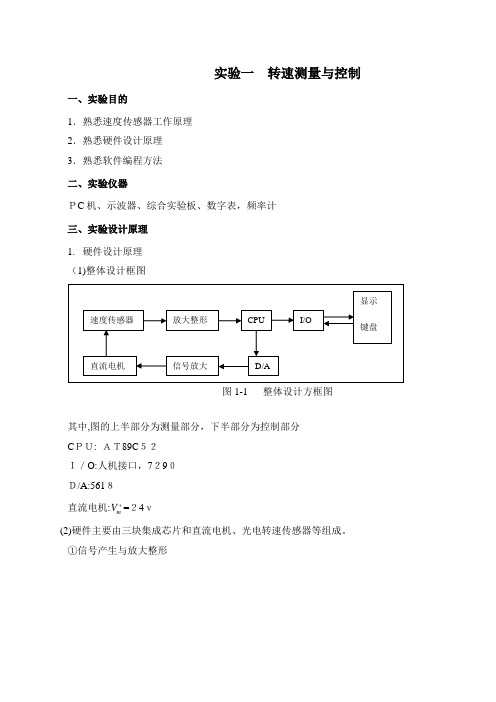
实验一转速测量与控制一、实验目的1.熟悉速度传感器工作原理2.熟悉硬件设计原理3.熟悉软件编程方法二、实验仪器PC机、示波器、综合实验板、数字表,频率计三、实验设计原理1.硬件设计原理(1)整体设计框图图1-1 整体设计方框图其中,图的上半部分为测量部分,下半部分为控制部分CPU: AT89C52I/O:人机接口,7290D/A:5618直流电机:V =24vm(2)硬件主要由三块集成芯片和直流电机、光电转速传感器等组成。
①信号产生与放大整形图1-2 信号产生与放大整形示意图注:圆盘上有360个孔,因此每转输出360个脉冲。
光电转速传感器:传感器的作用是将各种现场的被测物理量按照一定的规律转换成便于测量的模拟电信号(电压或电流)。
转速传感器将电动机转速转化为电压信号,作为整个系统的输入。
本实验中采用光电式转速传感器,其工作原理是:利用电动机带动一个圆周上有均匀分布小孔的圆盘来控制发光二极管的光强,使光的强度呈周期性变化。
光电二极管的回路电流也呈周期性变化,频率f=N/60×360=6N Hz,其中N为转速,单位为R/min。
信号放大整形:传感器的输出电压信号比较小,一般只有几毫伏到几十毫伏,不足以驱动后边与之相连的芯片,并混有许多干扰信号,因此必须将信号放大到与下一极芯片驱动电压相匹配的程度,并去除干扰,变成一个方波信号。
本实验中电动机、光电传感器及信号放大整形电路都集成到一块,封装在一个圆柱形容器内。
输出的信号经过反向器(近一步提供驱动)和缓冲器后输送给AT89C52单片机T0管脚。
②数据采集与处理单稳态触发器测速装置缓冲器单片机1秒1GT0图1-3数据采集与处理框图电路板上有一个由555集成定时器构成的单稳态触发器,提供1秒钟的定时,来控制74HC244缓冲器的通与断,这样单片机计数器一次所累积的数即为脉冲频率,经换算后可得到电动机的转速。
图1-4 定时电路原理图单稳态触发器的特点是:电路有两个工作状态:个稳态,一个暂态。
《虚拟仪器》通信技术实验

《虚拟仪器》通信技术实验
一、实验目的:
1、掌握TCP函数实现网络通信方法。
2、掌握TCP侦听,打开TCP连接,读取TCP数据,写入TCP数据,关闭TCP连接函数的使用。
3、掌握UDP通信原理和LabVIEW实现方法。
4、掌握串口通信原理和串口参数设置。
二、前面板:
4.1
三、程序框图:
4.1接收端
4.1发送端
四、总结
这次的实验主要是TCP函数实现网络通信方法。
掌握TCP侦听,打开TCP连接,读取TCP数据,写入TCP数据,关闭TCP连接函数的使用。
UDP通信原理和LabVIEW实现方法。
串口通信原理和串口参数设置。
UDP用户数据报协议是一种无连接的传输层协议,提供面向操作的简单不可靠信息传送服务。
串行通信是将数据分解成二进制用一条信号线按顺序逐位传送的方式。
对于这次的实验,我觉得还是有难度的。
主要是对于tcp数据和UDP还不太理解。
在实验中遇到的问题也有很多。
但和同学们一起讨论后也完成了该实验。
这次的实验我收获很多。
虚拟仪器实验报告
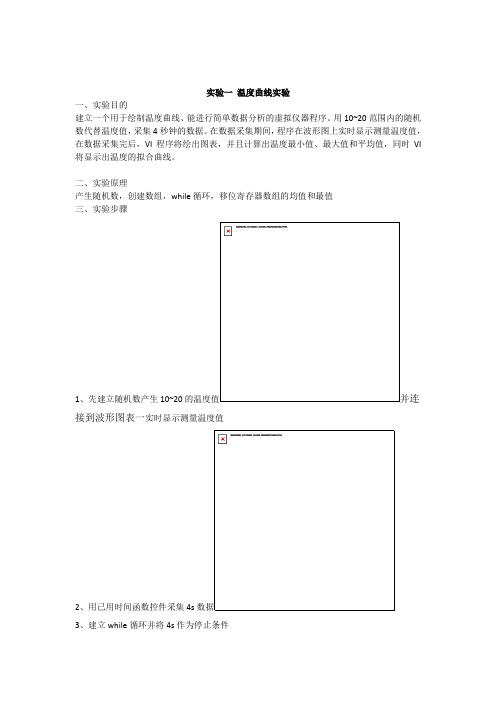
实验一温度曲线实验一、实验目的建立一个用于绘制温度曲线、能进行简单数据分析的虚拟仪器程序。
用10~20范围内的随机数代替温度值,采集4秒钟的数据。
在数据采集期间,程序在波形图上实时显示测量温度值,在数据采集完后,VI程序将绘出图表,并且计算出温度最小值、最大值和平均值,同时VI 将显示出温度的拟合曲线。
二、实验原理产生随机数,创建数组,while循环,移位寄存器数组的均值和最值三、实验步骤1、先建立随机数产生10~20的温度值并连接到波形图表一实时显示测量温度值2、用已用时间函数控件采集4s数据3、建立while循环并将4s作为停止条件4、将产生的温度值创建数组5、移位寄存器获得每次的随机温度值6、分别用均值控件和数组最大最小值控件求出均值和最值7、将输出数组连接至波形图表二表示数据采集完后绘出的图表四、实验结果五、实验问题讨论连线时连接不上是因为数据类型不匹配可修改表示法实验二滤波实验一、实验目的建立一个频率为200 Hz,幅值为1的正弦波。
加入白噪声,噪声幅值为100,保留其频率低于20 Hz的分量与正弦波叠加,再利用高通滤波器将正弦波滤出;二、实验原理Butterworth滤波器(低通、高通)三、实验步骤1、产生正弦波2、产生幅值为100的白噪声3、白噪声通过低通滤波器设置滤波器低截止频率为20阶数为104、将白噪声叠加到正弦波上输出到波形(滤波前)5、通过高通滤波器输出到波形(滤波后)四、实验结果实验三数字电压表五、实验目的设计一个虚拟数字电压表。
六、实验原理局部变量可从一个VI的不同位置访问前面板对象,并将无法用连线连接的数据在程序图上的节点之间传递局部变量可对前面板上的输入控件和显示控件进行数据读写,通过局部变量,前面板对象既可以作为输入访问也可以作为输出访问程序设计中利用一个“随机数(0-1)”函数乘以10模拟产生0-10V的电压值,对电压的输出控件创建相应的局部“数字电压表”,这样“数字电压表”局部变量从电压表控件中读出电压值,并交给“电压值”显示控件显示当前电压值七、实验步骤1、利用随机数产生电压2、连接至数字电压表并对电压的输出控件创建相应的局部变量3、创建while循环将其拖进去八、实验结果九、实验问题将数字电压表局部变量改为读属性实验四创建电压文件十、实验目的设计一个VI,由随机函数产生0 ~ 10 V的电压值,电压采样时间从0时刻开始,每隔500 ms采集一个点,共采集50个点。
虚拟仪器ELVIS实验

虚拟仪器与自动测试技术实验一 NI ELVIS的工作环境的熟悉和使用一、实验目的1)熟悉NI ELVIS(虚拟仪器套件)的工作环境,了解系统的主要构成和功能;2)学习使用DMM(数字万用表)测量电压、电流等参量;二、实验任务1) ELVIS工作环境和功能的了解和使用图1.1为ELVIS实验台的总体结构,主要由ELVIS实验台、Prototyping Board(原型设计面板)两部分构成。
图1 ELVIS仪器套件的组成图1.2 ELVIS实验台图1.2为仪器套件中的实验台部分,上方有接口与设计面板对接。
图1.3为原型设计面板部分。
图1.3 原型设计面板NI ELVIS上已开发了12种仪器功能,包括数字万用表,示波器,信号发生器,可变电源,波特图测试,频谱分析仪,任意波形发生器,数字读,数字写,阻抗分析仪,二极管特性测试和三极管特性测试。
有些功能可直接演示,如示波器,信号发生器,频谱分析仪等;有些功能需要相应的元器件和电路来演示。
2)ELVIS软件的使用打开“开始”菜单中“程序”—>NI目录下“NI ELVIS 3.0”,出现图1.4的程序界面。
图1.4 NI ELVIS界面依次熟悉“ELVIS”菜单中各种分析工具的功能和使用方法。
3)学习使用DMM(数字万用表)测量电阻和电容实验板上电阻,电容,电感串联在仪器,其引脚已分别引出,方便测试。
图1.5为数字万用表显示界面。
图1.5 数字万用表界面图1.6 数字万用表接线端子图测量电流,电阻,电容,电感,二极管需使用电流测试端,仅测试电压用电压测量端。
注:面板上DMM端口测量电流、电压等参数将使用不同的通道,注意不同测试内容和通道的选择,否则得出错误结果。
实验二 电阻阻值测量实验一、实验目的1)熟悉NI ELVIS(虚拟仪器套件)的工作环境,了解系统的主要构成和功能;2)学习使用DMM(数字万用表)测量电压、电流等参量;3)学习电阻阻值的测量方法。
Labview实验一报告
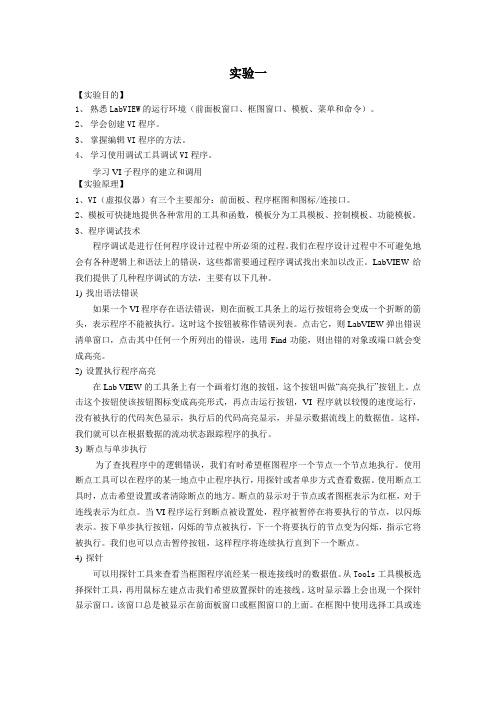
实验一【实验目的】1、熟悉LabVIEW的运行环境(前面板窗口、框图窗口、模板、菜单和命令)。
2、学会创建VI程序。
3、掌握编辑VI程序的方法。
4、学习使用调试工具调试VI程序。
学习VI子程序的建立和调用【实验原理】1、VI(虚拟仪器)有三个主要部分:前面板、程序框图和图标/连接口。
2、模板可快捷地提供各种常用的工具和函数,模板分为工具模板、控制模板、功能模板。
3、程序调试技术程序调试是进行任何程序设计过程中所必须的过程。
我们在程序设计过程中不可避免地会有各种逻辑上和语法上的错误,这些都需要通过程序调试找出来加以改正。
LabVIEW给我们提供了几种程序调试的方法,主要有以下几种。
1)找出语法错误如果一个VI程序存在语法错误,则在面板工具条上的运行按钮将会变成一个折断的箭头,表示程序不能被执行。
这时这个按钮被称作错误列表。
点击它,则LabVIEW弹出错误清单窗口,点击其中任何一个所列出的错误,选用Find功能,则出错的对象或端口就会变成高亮。
2)设置执行程序高亮在Lab VIEW的工具条上有一个画着灯泡的按钮,这个按钮叫做“高亮执行”按钮上。
点击这个按钮使该按钮图标变成高亮形式,再点击运行按钮,VI程序就以较慢的速度运行,没有被执行的代码灰色显示,执行后的代码高亮显示,并显示数据流线上的数据值。
这样,我们就可以在根据数据的流动状态跟踪程序的执行。
3)断点与单步执行为了查找程序中的逻辑错误,我们有时希望框图程序一个节点一个节点地执行。
使用断点工具可以在程序的某一地点中止程序执行,用探针或者单步方式查看数据。
使用断点工具时,点击希望设置或者清除断点的地方。
断点的显示对于节点或者图框表示为红框,对于连线表示为红点。
当VI程序运行到断点被设置处,程序被暂停在将要执行的节点,以闪烁表示。
按下单步执行按钮,闪烁的节点被执行,下一个将要执行的节点变为闪烁,指示它将被执行。
我们也可以点击暂停按钮,这样程序将连续执行直到下一个断点。
湖南大学测控技术与仪器《虚拟仪器》实验报告1-6
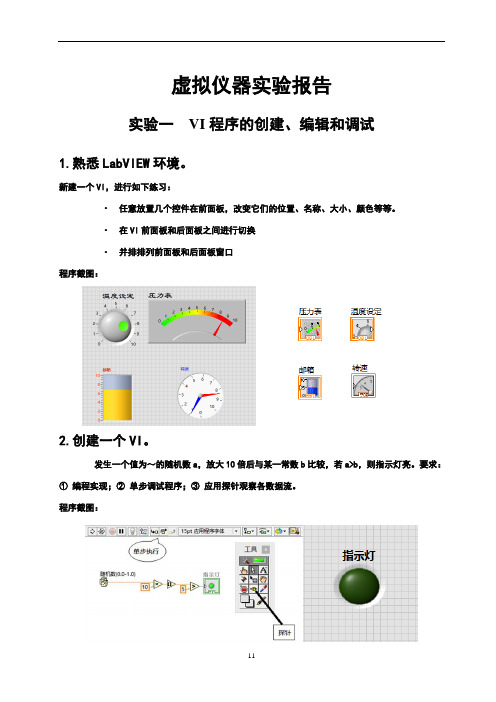
虚拟仪器实验报告实验一VI程序的创建、编辑和调试1.熟悉LabVIEW环境。
新建一个VI,进行如下练习:•任意放置几个控件在前面板,改变它们的位置、名称、大小、颜色等等。
•在VI前面板和后面板之间进行切换•并排排列前面板和后面板窗口程序截图:2.创建一个VI。
发生一个值为~的随机数a,放大10倍后与某一常数b比较,若a>b,则指示灯亮。
要求:①编程实现;②单步调试程序;③应用探针观察各数据流。
程序截图:3.创建和调用子VI。
创建一个子VI,子VI功能:输入3个参数后,求其和,再开方。
编一个VI调用上述子VI。
程序截图:4.编写一个VI求三个数的平均值。
要求:•对三个输入控件等间隔并右对齐。
•添加注释。
•分别用普通方式和高亮方式运行程序,体会数据流向。
•单步执行一遍。
程序截图:5.实验个人总结:通过这四个小实验使我熟悉了LabView的开发环境,基本掌握了编程的方法和规律,同时通过LabView的编程来解以上的一些简单的问题让我切身感觉到了这款软件的强大之处,而且其使用的是图形化的编程,学起来不像C语言,Matlab那样需要记忆很多的程序代码,入门门槛相对来说就降低了许多。
但是作为新手来说,对于这款软件有很多不熟悉的地方,例如当自己编程是会遇到一些自己没有用过的函数和程序模块,而要在拥有庞大的函数和程序模块的LabView中寻找自己想要的同时又不常用的函数或者程序模块是件耗时又费力的事,但是通过使用的深入,我发现可以用程序面板右上角处的搜索框来搜索我们想要的函数或者程序模块,这样就可以为我们编程节省很多时间,减少记忆的繁琐。
虽然有时可以有捷径可走,但是总之想很好的学好这款程序必须多操作,多动手,这样才能做到熟能生巧,游刃有余。
虚拟仪器实验报告实验二数据操作1、写一个VI判断两个数的大小,如右图所示:当A>B时,指示灯亮。
程序截图:2. 写一个VI获取当前系统时间,并将其转换为字符串和浮点数。
虚拟仪器实验报告1
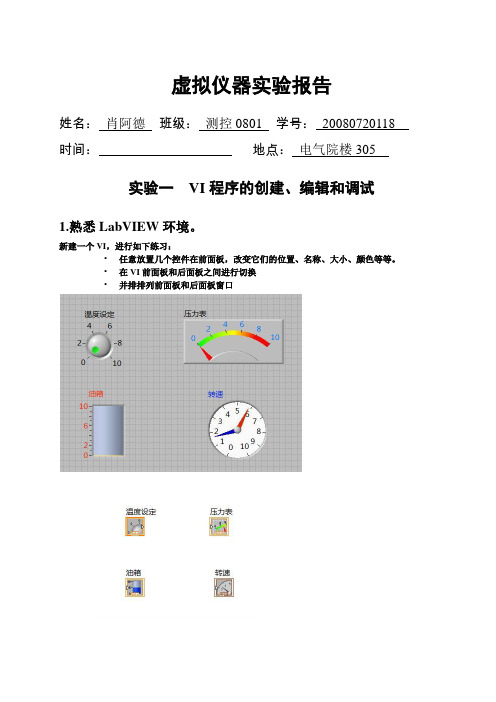
虚拟仪器实验报告
姓名:肖阿德班级:测控0801 学号:20080720118 时间:地点:电气院楼305
实验一VI程序的创建、编辑和调试
1.熟悉LabVIEW环境。
新建一个VI,进行如下练习:
•任意放置几个控件在前面板,改变它们的位置、名称、大小、颜色等等。
•在VI前面板和后面板之间进行切换
•并排排列前面板和后面板窗口
2.创建一个VI。
发生一个值为0.0~1.0的随机数a,放大10倍后与某一常数b比较,若a>b,则指示灯亮。
要求:①编程实现;②单步调试程序;③应用探针观察各数据流。
3.创建和调用子VI。
创建一个子VI,子VI功能:输入3个参数后,求其和,再开方。
编一个VI调用上述子VI。
虚拟仪器LabVIEW实验一-虚拟万用表的实现实验指导书
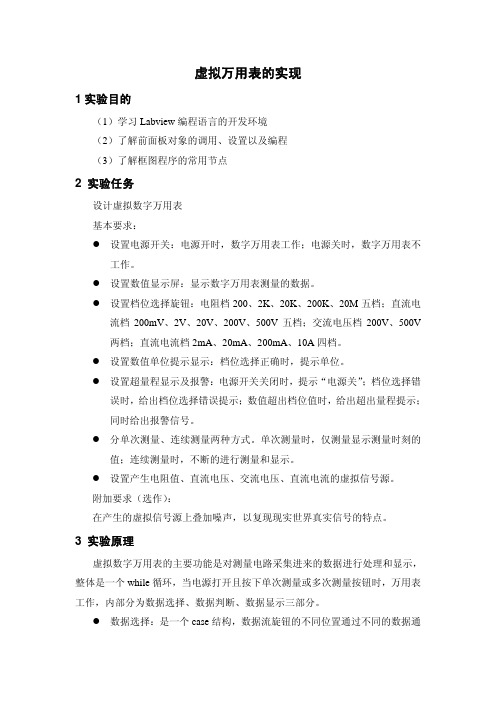
虚拟万用表的实现1实验目的(1)学习Labview编程语言的开发环境(2)了解前面板对象的调用、设置以及编程(3)了解框图程序的常用节点2 实验任务设计虚拟数字万用表基本要求:z设置电源开关:电源开时,数字万用表工作;电源关时,数字万用表不工作。
z设置数值显示屏:显示数字万用表测量的数据。
z设置档位选择旋钮:电阻档200、2K、20K、200K、20M五档;直流电流档200mV、2V、20V、200V、500V五档;交流电压档200V、500V两档;直流电流档2mA、20mA、200mA、10A四档。
z设置数值单位提示显示:档位选择正确时,提示单位。
z设置超量程显示及报警:电源开关关闭时,提示“电源关”;档位选择错误时,给出档位选择错误提示;数值超出档位值时,给出超出量程提示;同时给出报警信号。
z分单次测量、连续测量两种方式。
单次测量时,仅测量显示测量时刻的值;连续测量时,不断的进行测量和显示。
z设置产生电阻值、直流电压、交流电压、直流电流的虚拟信号源。
附加要求(选作):在产生的虚拟信号源上叠加噪声,以复现现实世界真实信号的特点。
3 实验原理虚拟数字万用表的主要功能是对测量电路采集进来的数据进行处理和显示,整体是一个while循环,当电源打开且按下单次测量或多次测量按钮时,万用表工作,内部分为数据选择、数据判断、数据显示三部分。
z数据选择:是一个case结构,数据流旋钮的不同位置通过不同的数据通道。
z数据判断:由两个case结构嵌套而成,外层的case针对不同的档位判断是否超出量程;内层的case当数值在范围内时开通数据通道,反之关闭数据通道,给出错误提示。
z数据显示:由一个字符串显示变量、一个布尔显示变量、一个双精度浮点显示变量组成。
4 实验步骤4.1前面板设计图1是前面板的总体视图,分为信号源和数字万用表两个显示区。
图1 虚拟万用表前面板视图1、完成信号源的设计采用前面板“转盘”控件,在其上点击鼠标右键,选择“属性”——“外观”,通过修改标签,可以设置该控件的名称;选择“标尺”,设置“刻度范围”,可以设置该控件的数据范围,最终达到图1的显示效果。
湖南大学测控专业技术与仪器《虚拟仪器》实验报告

实验三数组
1.在程序的前面板上创建一个数值型控件,为它输入一个数值;把这个数值乘以一个比例系数,再由该控件显示出来。
2.生产一个正弦波,并显示在Chart波形控件上,由另外一个程序把该波形显示出来。调节两个程序运行的速度,观察对比两个波形的差异。
3.创建一个3行4列的数组,(1)求数组的最大与最小值;(2)求出创建数组的大小;(3)将该数组转置;(4)将该二维数组改为一个一维数组。
3.写一个温度监测器,如右图所示,当温度超过报警上限,而且开启报警时,报警灯点亮。温度值可以由随即数发生器产生。
程序截图:
4.给定任意x,求如下表达式的值
程序截图:
5.实验个人总结:
这次的几个实验的难度比实验一有明显的提升,做起来的时间也较长。实验中最的阻力就是遇到了一些自己还没有用过的函数和程序模块,不过从实验一中已经有过这样的经历,这次程序框右上角的搜索框就起到了很大的作用,自己一时无法找的函数或者程序模块在搜索框中键入关键字就可以很快的找到,省时又方便。同时实验中我又想到一个问题,如果这几个程序设计题中如果没有给明显的提示或者给出程序框图,那么自己会根据题目要求用Labview软件编出一个符合题目要求的VI程序来吗?答案是否定的,像第二题中和第三题的程序编辑不仅遇到了一些自己根本不了解的函数和程序模块,同时还涉及到一些逻辑上的设计,因此在设计一个VI程序时,我们不仅首先要对程序的各个模块使用的很熟练,知道其最基本的一些功能,这是编写一个VI程序的基础,之后还要根据问题的要求,用一个个模块连接起来形成符合题目要求,可以解决实际问题的逻辑关系,我觉得这两点就是学好Labview的关键所在。
虽然有时可以有捷径可走,但是总之想很好的学好这款程序必须多操作,多动手,这样才能做到熟能生巧,游刃有余。
虚拟仪器实验报告(项目练习一:NI-DAQmx 的使用)报告模版
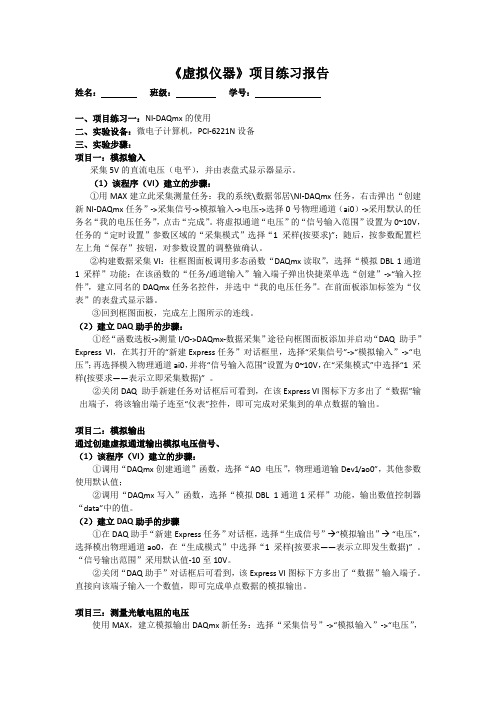
项目二:模拟输出
通过创建虚拟通道输出模拟电压信号、
(1)该程序(VI)建立的步骤:
①调用“DAQmx创建通道”函数,选择“AO电压”,物理通道输Dev1/ao0”,其他参数使用默认值;
②构建数据采集VI:往框图面板调用多态函数“DAQmx读取”,选择“模拟DBL 1通道1采样”功能;在该函数的“任务/通道输入”输入端子弹出快捷菜单选“创建”->“输入控件”,建立同名的DAQmx任务名控件,并选中“我的电压任务”。在前面板添加标签为“仪表”的表盘式显示器。
③回到框图面板,完成左上图所示的连线。
②关闭“DAQ助手”对话框后可看到,该Express VI图标下方多出了“数据”输入端子。直接向该端子输入一个数值,即可完成单点数据的模拟输出。
项目三:测量光敏电阻的电压
使用MAX,建立模拟输出DAQmx新任务:选择“采集信号”->“模拟输入”->“电压”,选择物理通道ai0,接受默认任务名“我的电压输出任务”,其他任务参数均接受默认值(采集模式默认为“1采样(按要求)”)。
②调用“DAQmx写入”函数,选择“模拟DBL 1通道1采样”功能,输出数值控制器“data”中的值。
(2)建立DAQ助手的步骤
①在DAQ助手“新建Express任务”对话框,选择“生成信号”“模拟输出”“电压”,选择模出物理通道ao0,在“生成模式”中选择“1采样(按要求——表示立即发生数据)”。“信号输出范围”采用默认值-10至10V。
(2)建立DAQ助手的步骤:
①经“函数选板->测量I/O->DAQmx-数据采集”途径向框图面板添加并启动“DAQ助手”Express VI,在其打开的“新建Express任务”对话框里,选择“采集信号”->“模拟输入”->“电压”;再选择模入物理通道ai0,并将“信号输入范围”设置为0~10V,在“采集模式”中选择“1采样(按要求——表示立即采集数据)”。
- 1、下载文档前请自行甄别文档内容的完整性,平台不提供额外的编辑、内容补充、找答案等附加服务。
- 2、"仅部分预览"的文档,不可在线预览部分如存在完整性等问题,可反馈申请退款(可完整预览的文档不适用该条件!)。
- 3、如文档侵犯您的权益,请联系客服反馈,我们会尽快为您处理(人工客服工作时间:9:00-18:30)。
实验一LabVIEW编程环境与基本操作一、实验目的1.了解LabVIEW的编程与运行环境。
2.掌握LabVIEW的基本操作方法,并编制简单的程序。
3.掌握使用调试工具调试VI程序。
二、实验原理虚拟仪器系统的概念不仅推进了以仪器为基础的测控系统的改造,同时也影响了以数据采集为主的测控系统的传统构造方法。
过去独立分散、互不相干的许多传统仪器,在虚拟仪器系统的概念之下,正在逐渐靠拢、相互影响,并形成新的技术方法和技术规范。
虚拟仪器系统的概念是测控系统的抽象。
不管是传统的还是虚拟的仪器,它们的功能都是相同的:采集数据,对采集来的数据进行分析处理,然后显示处理的结果。
它们之间的不同主要体现在灵活性方面。
虚拟仪器由用户自己定义,这意味着用户可以自由地组合计算机平台、硬件、软件以及各种完成应用系统所需要的附件。
而这种灵活性在由制造商定义、功能固定、独立的传统仪器上是达不到的。
常用的数字万用表、示波器、信号发生器、数据记录仪以及温度和压力监控器就是传统仪器的代表。
基于计算机的虚拟仪器得益于PC技术的发展。
由于直接将仪器模块插入到计算机中,我们就可以直接享用到台式或便携式计算机上出众的处理能力、显示、数据存储以及连接性能等方面的优势,使测量以最有效的方式从使用传统的仪器过渡到使用通用计算机。
基于计算机的仪器不仅继承了传统仪器的标准测量能力,更增加了扩展仪器概念的灵活性,使我们能够更加直接、更加有效地面对当今测量应用的挑战。
更有意义的是,利用诸如LabVIEW、LabWindows/CVI等应用开发环境,可以方便地使多台仪器的测量能力结合并同步工作,以建立功能强大的仪器系统。
更进一步,我们也可以开发自己的分析程序,实现那些有别于其它仪器或系统的功能。
虚拟仪器系统技术的基础是计算机系统,核心是软件技术。
因此,美国国家仪器公司(NI)提出其著名的口号:The Software is the Instrument。
为了使“软件就是仪器”这句口号成为现实,NI公司在软件体系结构的各个层次上,形成了完整的设备驱动程序、系统开发平台、实用支持软件、应用软件包相互支撑的格局,使虚拟仪器系统的概念不再“虚拟”。
其中,LabVIEW 就是美国NI公司推出的一套著名的虚拟仪器开发软件平台。
1.LabVIEW与虚拟仪器(VI)程序LabVIEW(Laboratory Virtual Instrument Engineering Workbench,实验室虚拟仪器集成环境)是一个高效的图形化程序设计环境,也是一个功能强大的仪器和分析软件应用开发工具。
它结合了简单易用的图形式开发环境与灵活强大的G语言,提供了一个直觉式的环境,与测量紧密结合,能迅速开发出有关数据采集、测量控制、数据分析、存储及显示的解决方案。
像C一样,LabVIEW也是通用的编程系统,有一个庞大的函数库,包括数据采集、GPIB、串口控制、数据分析、数据显示及数据存储等。
LabVIEW也有传统的程序调试工具,如设置断点、以动画方式显示数据及其通过程序(子VI)的结果、单步执行等,便于程序的调试。
使用LabVIEW开发平台编制的程序称为虚拟仪器程序,简称为VI。
VI包括三个部分:程序前面板、框图程序和图标/连接器。
如图1-1和图1-2所示。
图1-1 LabVIEW程序前面板图1-2 与前面板对应的框图程序程序前面板用于设置输入数值和观察输出量,用于模拟真实仪表的前面板,其大小、外观、功能布局均可以由用户根据自己的需要进行定制。
在程序前面板上,输入量被称为控制(Controls),输出量被称为显示(Indicators)。
控制和显示是以各种图标形式出现在前面板上,如旋钮、开关、按钮、图表等,这使得前面板直观易懂。
2.LabVIEW的操作模板LabVIEW具有多个图形化的操作模板,用于创建和运行程序。
该模板可以随意在屏幕上移动,并可以放置在屏幕的任意位置。
操纵模板有三类:工具(Tools)模板、控制(Controls)模板和功能(Functions)模板。
1)工具模板(Tools Palette)工具模板提供了用于创建、修改和调试VI程序的工具。
如果该模板没有出现,则可在Windows菜单下选择Show Tools Palette命令以显示。
操作工具:使用该工具来操作前面板的控制和显示。
选择工具:用于选择、移动或改变对象的大小。
标签工具:用于输入标签文本或创建自由标签。
创建自由标签时它会变成相应形状。
连线工具:用于在框图程序上连接对象。
对象弹出菜单工具:用左鼠标键可以弹出对象的弹出式菜单。
漫游工具:可以不需要使用滚动条而在窗口中漫游。
断点工具:使用该工具在VI的框图对象上设置断点。
探针工具:在框图程序内的数据流线上设置探针,来观察该线上的数据变化状况。
颜色提取工具:用来提取颜色用于编辑其他的对象。
颜色工具:用来给对象定义颜色。
显示前景色和背景色。
2)控制模板(Controls Palette)用控制模板可以给前面板添加输入控制和输出显示。
每个图标代表一个子模板。
如果控制模板不显示,可以用Windows菜单的Show Controls Palette功能打开它,也可以在前面板的空白处,点击鼠标右键,以弹出控制模板,如图1-4所示。
注:只有当打开前面板窗口时才能调用控制模板。
3)函数模板(Functions Palette,又称功能模板)图1-4 控制模板图1-5 功能模板图1-3 工具模板功能模板是创建框图程序的工具,其每一个顶层图标都表示一个子模板。
若功能模板不出现,则可用Show Functions Palette打开。
如图1-5所示。
注:只有激活了框图程序窗口,才能出现功能模板。
3.虚拟仪器程序的创建VI程序具有三个要素:前面板、框图程序和图标/连接器。
1)前面板使用输入控制和输出显示来构建前面板。
控制是用户输入数据到程序的接口,显示是输出程序产生的数据接口。
两种最常用的前面板对象是数字控制和数字显示。
若想在数字控制中输入或修改数值,可使用操作工具点击控制部件和增减按钮,或用操作工具或标签工具双击数值栏进行数值修改。
2)框图程序框图程序是由节点、端点、图框和连线四种元素构成的。
节点类似于文本语言的语句、函数或子程序。
LabVIEW有两种节点:函数和子VI节点。
区别:函数节点是LabVIEW以编译好的机器代码供用户使用的,而子VI节点是以图形语言形式提供给用户的。
用户可访问和修改任一子VI节点的代码,但无法对函数节点进行修改。
端点是只有一路输入/输出,且方向固定的节点。
LabVIEW有三类端点:前面板对象端点、全局与局部变量端点和常量端点。
对象端点是数据在框图程序部分和前面板之间传输的接口。
一般来说,一个VI前面板上的对象都在框图中有一个对象端点与之一一对应。
控制对象对应的端点在框图中是用粗框框住的,如图1-6中的A和B端点,它们只能作为数据流源点。
显示对象对应的端点是用细框框住的。
如A+B和A-B端点。
它们只能作为数据流终点。
常量端点永远只能作为数据流源点。
图框是LabVIEW实现程序结构控制命令的图形表示。
如循环控制、条件分支控制和顺序控制等,编程人员可以使用它们控制VI程序的执行方式。
代码接口节点(CIN)是框图程序与用户提供的C语言文本程序的接口。
图1-6 简单的程序框图和前面板连线是端口间的数据通道。
类似于普通程序中的变量。
数据是单向流动的,从源端口向一个或多个目的端口流动。
不同的线型代表不同的数据类型,并以不同的颜色予以强调。
整型蓝色浮点数橙色逻辑量绿色字符串粉色文件路径青色当需要连接两个端点时,在第一个端点上点击连线工具,再点击第二个端点。
当把连线工具放在端点上时,该端点将会闪烁,表示连线将会接通。
当连线工具从一个端口接到另一个端口时,不需要按鼠标键。
当连线转弯时,按空格键可以改变转角的方向。
3)从框图程序窗口创建前面板对象用选择和连线工具,可以用鼠标右键点击任一节点和端点,然后从弹出菜单中选择“创建常数”,“创建控制”,或“创建显示”等命令。
4)数据流编程控制VI程序的运行方式叫做“数据流”。
对一个节点而言,只有当它的所有输入端口上的数据都成为有效数据时,它才能被执行。
当节点程序运行完毕后,它把结果数据送给所有的输出端口,使之成为有效数据。
并且数据很快从源送到目的端口。
如图1-7所示,这个VI程序把两个输入相乘,再减去50.0。
这个程序中,框图程序从左往右执行,这个执行次序不是由于对象的摆放位置,而是由于相减运算函数的一个输入量是相乘函数的运算结果,它只有当相乘运算完成并把结果送到减运算的输入口后才能继续下去。
图1-7 数据流举例图1-8数据流举例如图1-8所示,你认为哪一个节点函数将先执行?是乘法还是除法?在这个例子中,我们无法知道哪一个节点函数首先执行,因为所有输入量几乎同时到达。
4.程序调试技术程序调试是进行任何程序设计过程中所必须的过程。
在程序设计中不可避免地会有各种逻辑上和语法上的错误,这些都需要通过程序调试找出来加以改正。
1)找出语法错误如果一个VI程序存在语法错误,则运行按钮将会变成一个折断的箭头,表示程序不能被执行。
这个按钮被称作错误列表。
点击,则LabVIEW弹出错误清单窗口,点击其中任何一个所列出的错误,选用Find功能,则出错的对象或端口就会变成高亮。
2)设置执行程序高亮点击“高亮执行”按钮使其变成高亮形式,再点击运行按钮,VI程序就以较慢的速度运行,没有被执行的代码灰色显示,执行后的代码高亮显示,并显示数据流线上的数据值。
这样,我们就可以在根据数据的流动状态跟踪程序的执行。
3)断点与单步执行使用断点工具可以在程序的某一地点中止执行,用探针或者单步方式查看数据。
使用断点工具时,点击设置或者清除断点的地方。
断点的显示对于节点或者图框表示为红框,对于连线表示为红点。
当VI程序运行到断点被设置处,程序被暂停在将要执行的节点,以闪烁表示。
按下单步执行按钮,闪烁的节点被执行,下一个将要执行的节点变为闪烁,指示它将被执行。
4)探针可以用探针工具来查看当框图程序流经某一根连接线时的数据值。
探针显示窗口总是被显示在前面板窗口或框图窗口的上面。
三、实验内容1.创建自己的第一个VI。
编写程序,实现将一华氏温度(F)转换成摄氏温度(C)的功能。
已知摄氏温度与华氏温度的关系C=5(F-32)/9。
(1)前面板设计如图1-9,华氏温度为数值输入控件,摄氏温度作为显示控件,按要求设置标签和显示范围,同时配数字显示。
图1-9 Temp前面板图1-10 Temp程序框图(2)程序框图如图1-10所示设计程序框图,建议数值常数使用在连接端子处点击右键创建(Create)常量(Constant)的方法更好些。
(3)把该VI命名为Temp.vi,保存为D:\Yourname\的文件夹中。
